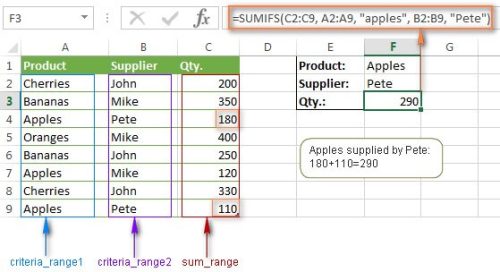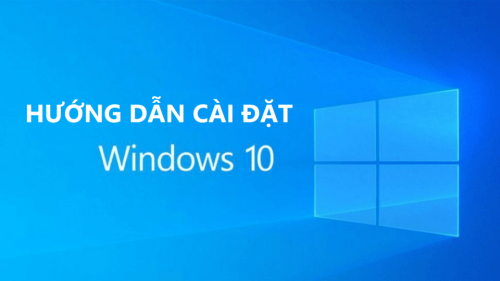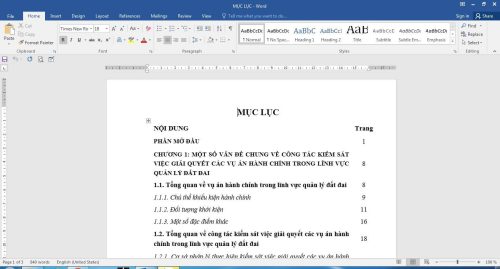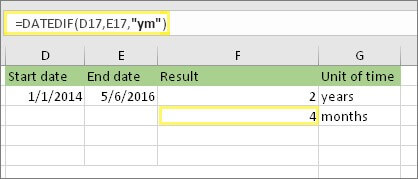Việc sử dụng bảng tính Excel đã trở nên phổ biến trong cả học tập cũng như công việc hàng ngày. Những kiến thức về Excel có thể giúp ích rất nhiều cho người sử dụng. Bài viết sau đây sẽ hướng dẫn cách xuống dòng trong Excel.
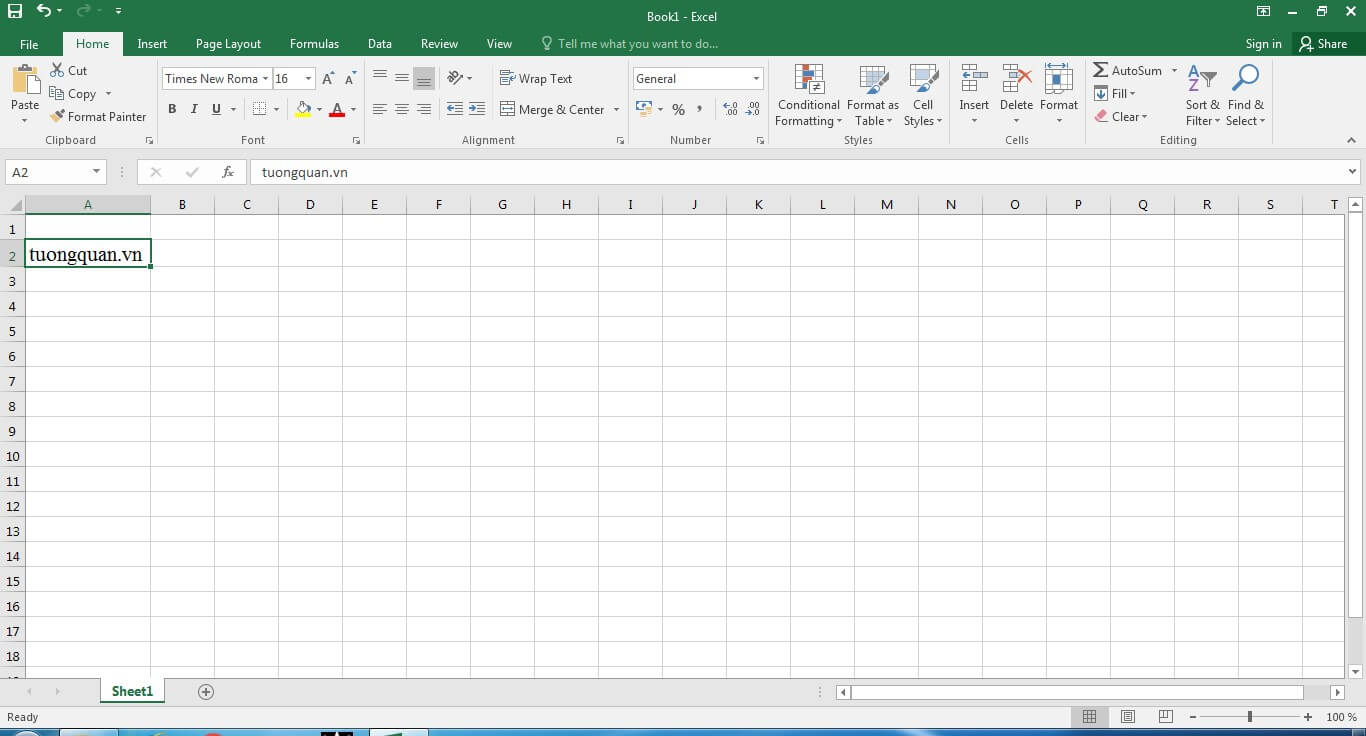
Sử dụng Excel
Bảng tính Excel là một phần trong bộ công cụ tin học văn phòng phổ biến hiện nay – Microsoft Office. Bạn có thể thấy bảng tính Excel được sử dụng để xây dựng các bảng thống kê về thông tin số liệu (như danh sách học sinh, danh sách nhân viên, danh sách hàng hóa, thiết bị,…). Với những tính năng như sắp xếp theo thứ tự, bộ lọc thông tin, các hàm tính toán, việc sử dụng Excel ngày càng phổ biến. Nhu cầu học tập để khai thác các tính năng của bảng tính này cũng vì thế mà phổ biến hơn.
Xuống dòng khi sử dụng Excel
Bảng tính Excel có rất nhiều ô với diện tích có thể tùy chỉnh nhưng thường được đảm bảo trong 1 trang văn bản để thuận lợi cho việc theo dõi, in ấn văn bản. Trong quá trình sử dụng Excel sẽ xảy ra trường hợp nội dung văn bản cần thể hiện trong từng ô có thể quá dài (dài hơn độ rộng của ô) hoặc nội dung cần được chia thành các ý, các đoạn để thuận tiện cho việc theo dõi hoặc cần căn chỉnh nội dung trong ô cho cân đối. Khi đó, bạn cần đến các thao tác để có thể xuống dòng (ngắt dòng) trong ô Excel.
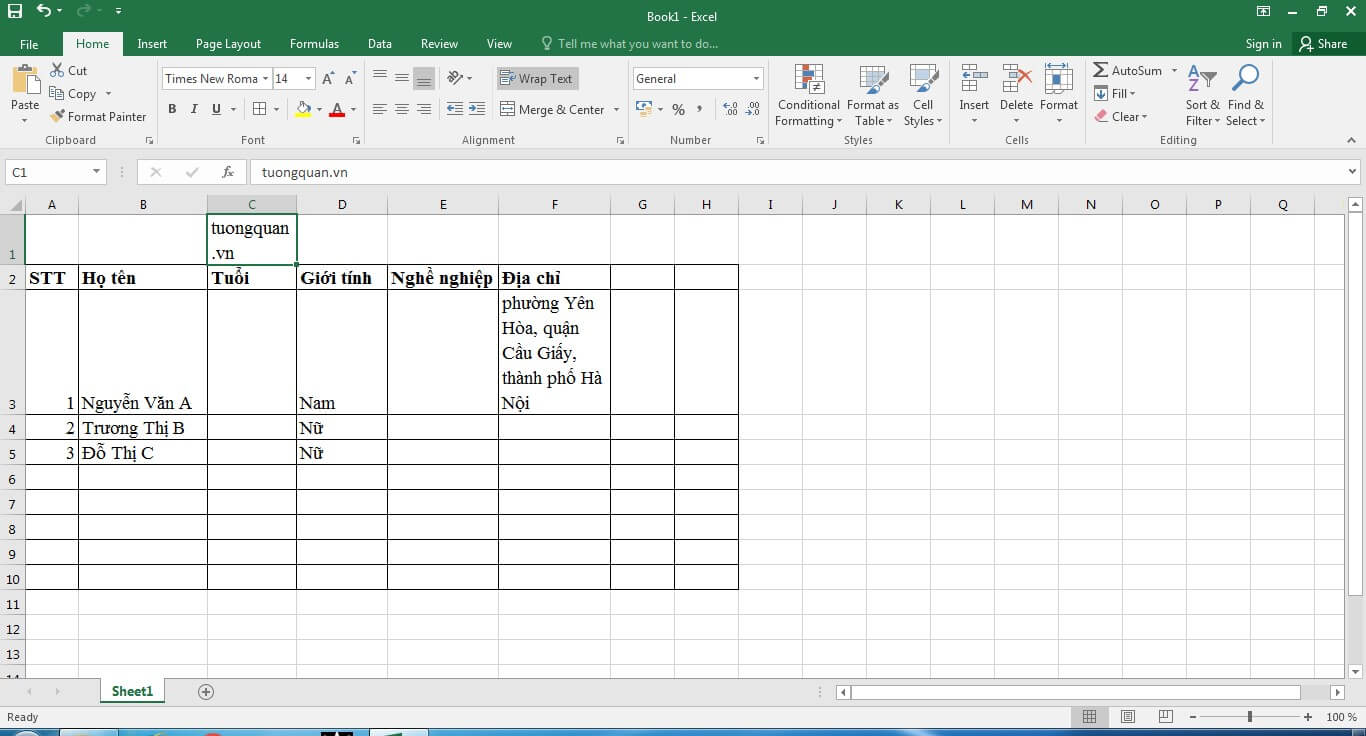
Cách xuống dòng trong Excel
Nếu soạn thảo văn bản trong Word, bạn chỉ cần nhấn phím Enter là sẽ xuống dòng văn bản. Tuy nhiên, nếu nhấn phím Enter trong excel thì đồng nghĩa với việc nhảy ô. Khi sử dụng Excel, bạn có thể sử dụng các cách sau để xuống dòng trong Excel.
Thứ nhất, trong một ô của bảng tính Excel, khi cần viết nhiều dòng, cần ngắt dòng văn bản, bạn chỉ cần đặt con trỏ chuột tại vị trí cần xuống dòng và nhấn tổ hợp phím Alt và phím Enter (đối với hệ điều hành Windows).
Thứ hai, bạn có thể xuống dòng bằng cách sử dụng tính năng Wrap Text trên thanh công cụ: Bạn chọn ô Excel chứa nội dung văn bản, rồi trên thanh công cụ chọn thẻ Home, sau đó nhấp chuột vào thẻ Wrap Text. Khi đó, nội dung văn bản (nếu dài hơn độ rộng của ô) thì sẽ được tự động ngắt dòng cho phù hợp với độ rộng của ô. Bạn cũng có thể tùy chỉnh Wrap Text trong thẻ Format Cells như sau: trên thẻ Home, chọn Cells => Format => Format Cells => Alignment => tại mục Text Control nhấp chuột vào Wrap Text. Việc sử dụng tính năng Wrap Text trên thanh công cụ có thể được sử dụng với các phiên bản Excel 2007, Excel 2010, Excel 2016.
Như vậy, với một vài thao tác đơn giản như trên, bạn đã có thể xuống dòng trong Excel để có thể dễ dàng căn chỉnh văn bản trong Excel. Để biết thêm về nhiều tính năng của Excel cũng như các thao tác sử dụng tin học, bạn có thể truy cập website https://kitudacbiet.co/